Msi H81M-E35 V2 User Manual
Browse online or download User Manual for Motherboard Msi H81M-E35 V2. MSI H81M-E35 V2 User Manual
- Page / 186
- Table of contents
- BOOKMARKS



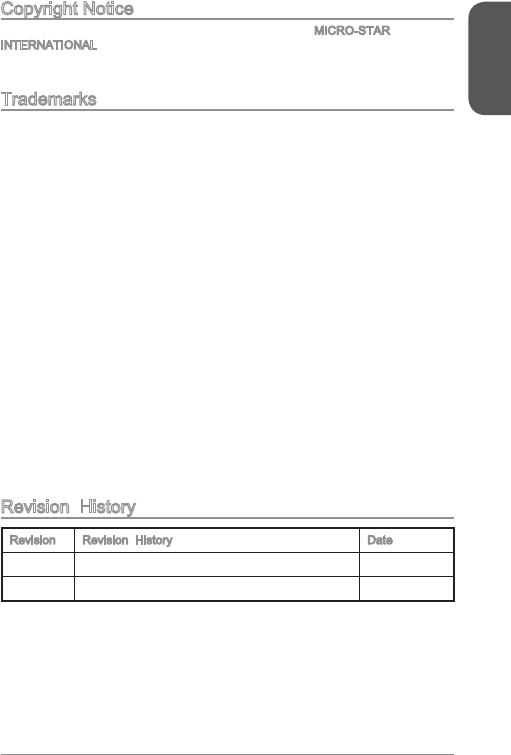
- Copyright Notice 1
- Trademarks 1
- Revision History 1
- Safety Instructions 2
- Battery Information 2
- CE Conformity 3
- 产品中有毒有害物质或元素名称及含量 5
- WEEE Statement 6
- NEDERLANDS 7
- ITALIANO 8
- Contents 9
- Motherboard Specications 12
- Back Panel 14
- Important 15
- Video Demonstration 15
- Memory Installation 17
- Internal Connectors 18
- JTPM: TPM Module Connector 23
- LAN LED 표시등 36
- 오디오 2, 4, 6 또는 8채널 구성 도표 36
- CPU 및 히트싱크 설치 37
- 켓 핀을 보호하세요 38
- 싱크/ 쿨러 패키지에 있는 설명서를 참조하세요 38
- JPWR~2: ATX 전원 커넥터 40
- JCOM: 시리얼 포트 커넥터 40
- SATA_2, SATA3~4: SATA 커넥터 41
- JCI: 섀시 침입 커넥터 41
- CPUFAN,SYSFAN~2: 팬 전원 커넥터 42
- JAUD: 전면 패널 오디오 커넥터 42
- JFP, JFP2: 시스템 패널 커넥터 43
- JUSB3: USB 3.0 확장 커넥터 44
- JUSB~2: USB 2.0 확장 커넥터 44
- JTPM: TPM 모듈 커넥터 45
- JLPT: 페러렐 포트 커넥터 45
- JBAT: CMOS 클리어 점퍼 46
- JUSB_PW, JUSB_PW2: USB 전원 점퍼 46
- PCI_E~3: PCIe 확장 슬롯 47
- PCI: PCI 확장 슬롯 47
- 이 항목은 고급 사용자만을 위한 항목입니다 49
- 컴퓨터 하드웨어가 심각하게 손상될수 있습니다 49
- 것을 권장합니다 49
- Français 55
- Spécications 56
- Panneau Arrière 58
- Démonstration de vidéo 59
- Installation de mémoire 61
- Connecteurs d’alimentation 62
- Conguration BIOS 70
- Spezikationen 78
- Rücktafel-Übersicht 80
- CPU & Kühlkörper Einbau 81
- Wichtig 82
- Speicher 83
- Interne Anschlüsse 84
- Video-Demonstration 85
- JTPM: TPM Anschluss 89
- Компоненты материнской платы 99
- Задняя панель 102
- Установка ЦП и радиатора 103
- Внимание 104
- Установка памяти 105
- Внутренние разъемы 106
- Видео Демонстрация 107
- JTPM: Разъем модуля ТРМ 111
- Настройка BIOS 114
- LGA50 121
- LAN LED 指示 124
- 2, 4, 6 或 8-声道音频输出配置 124
- CPU & 风扇安装 125
- 确认在系统启动前CPU风扇已经牢固的粘贴在CPU上。 126
- DDR3内存插入DDR3插槽中。 127
- 观看视频学习如何安装内存,视频网址如下: 127
- JPWR~2: ATX 电源接口 128
- JCOM: 串行端头接口 128
- SATA_2, SATA3~4: SATA 接口 129
- JCI: 机箱入侵开关接口 129
- CPUFAN,SYSFAN~2: 风扇电源接口 130
- JAUD: 前置面板音频接口 130
- JFP, JFP2: 系统面板接口 131
- JUSB~2: USB 2.0 扩展接口 132
- JUSB3: USB 3.0 扩展接口 132
- JTPM: TPM 模组接口 133
- JLPT: 并行端头接口 133
- JBAT: 清除 CMOS 跳线 134
- JUSB_PW, JUSB_PW2: USB 电源跳线 134
- PCI_E~3: PCIe 扩展插槽 135
- PCI: PCI 扩展插槽 135
- BIOS Setup 136
- 仅建议高级用户手动超频您的电脑。 137
- 2, 4, 6, 8 聲道音效設定 146
- 安裝 CPU 與散熱風扇 147
- 確認 CPU 散熱風扇已與 CPU 黏緊後再開機。 148
- 未安裝 CPU 時,請用塑膠蓋保護 CPU 插座以免受損。 148
- 若另行購買 CPU 散熱風扇,請參閱該包裝內安裝細節。 148
- 請進入以下連結,觀賞正確安裝記憶體模組的方法。 149
- DDR3 記憶體插槽內插入 DDR3 記憶體模組。 149
- JPWR~2:ATX 電源接頭 150
- JCOM:序列接頭 150
- SATA_2, SATA3~4:SATA 接頭 151
- JCI:機殼開啟警示接頭 151
- CPUFAN,SYSFAN~2:風扇電源接頭 152
- JJAUD:音效接頭 152
- JFP, JFP2:系統面板接頭 153
- JUSB~2:USB 2.0 擴充接頭 154
- JUSB3:USB 3.0 擴充接頭 154
- JTPM:TPM 模組接頭 155
- JLPT:平行接頭 155
- JBAT:清除 CMOS 跳線 156
- JUSB_PW, JUSB_PW2:USB 電源跳線 156
- PCI_E~3:PCIe 擴充插槽 157
- PCI:PCI 擴充插槽 157
- 進入 BIOS 設定 158
- 手動超頻功能僅建議由進階使用者進行操作。 159
- マザーボードの仕様 166
- LAN LEDインジケーター 168
- オーディオ2/4/6/8チャンネル配置 168
- CPUおよびヒートシンクの装着 169
- 認してください。 170
- ビデオデモンストレーション 171
- CPUFAN,SYSFAN~2: ファン電源コネクター 174
- JAUD: フロントパネルオーディオコネクター 174
- JUSB~2: USB 2.0拡張コネクター 176
- JUSB3: USB 3.0拡張コネクター 176
- JTPM: TPMモジュールコネクター 177
- JLPT: パラレルポートコネクター 177
- JBAT: クリアCMOSジャンパ 178
- JUSB_PW, JUSB_PW2: USB電源ジャンパ 178
- PCI_E~3: PCIe拡張スロット 179
- PCI: PCI拡張スロット 179
- BIOSセットアップ画面の起動 180
Summary of Contents
PrefaceCopyright NoticeThe material in this document is the intellectual property of MICRO-STAR INTERNATIONAL. We take every care in the preparation
Preface0简体中文 ...2主板规格 ...
Русский00Характеристики материнской платыПоддержка процессоровПоддержка процессоров Intel® Core™ i7 / Core™ i5 / Core™ i3 / Pentium® / Celeron® 4-го
Русский0Разъемы на платеx 24-контактный ATX основной разъем питанияx 4-контактный ATX 2В разъем питания2x разъема SATA 6Гб/с2x разъема SATA 3Гб/с
Русский02Задняя панель ВниманиеПорты USB 3.0 на задней панели не поддерживают функцию wakeup.Светодиод индикатора LANLINK/ACTLEDSPEEDLEDИндикаторСост
Русский03Установка ЦП и радиатораПри установке процессоора обязательно установите радиатор ЦП.Радиатор ЦП предупреждает перегревание и обеспечивает с
Русский04Термопаста ВниманиеПеред включением системы проверьте герметичность соединения между процессором и радиатором.Если процессор не установлен,
Русский05Установка памяти Видео ДемонстрацияСмотрите видео,чтобы узнать как установить память по указанному адресу.http://youtu.be/76yLtJaKlCQ23 Вни
Русский06Внутренние разъемыJPWR~2: Разъемы питания ATXЭти разъемы предназначены для подключения разъема питания ATX. Для подключения ATX разъема пит
Русский07SATA_2, SATA3~4: Разъемы SATAДанный разъем является высокоскоростным интерфейсом SATA. К любому разъему SATA можно подключить одно устройст
Русский08CPUFAN,SYSFAN~2: Разъемы питания вентиляторовРазъемы питания вентиляторов поддерживают вентиляторы с питанием +2 В. Если на системной плат
Русский09JFP, JFP2: Разъемы панели системыЭти разъемы служат для подключения кнопок и светодиодных индикаторов, расположенных на передней панели. Ра
EnglishEnglishThank you for choosing the H8M-E35 V2 Series (MS-787 v4.X) Micro-ATX motherboard. The H8M-E35 V2 Series motherboards are based on I
Русский0JUSB~2: Разъемы расширения USB 2.0Этот разъем служит для подключения таких высокоскоростных периферийных устройств, как жесткие диски с инт
РусскийJTPM: Разъем модуля ТРМ Данный разъем подключается к модулю ТРМ (Trusted Platform Module). Дополнительные сведения см. в описании модуля бе
Русский2JBAT: Перемычка очистки данных CMOSНа плате установлена CMOS память с питанием от батарейки для хранения данных о конфигурации системы. С п
Русский3PCI_E~3: Слоты Расширения PCIeСлот PCIe поддерживает платы расширения с интерфейсом PCIe.PCIe x слотPCIe x6 слотPCI: Слоты Расширения PC
Русский4Настройка BIOSПараметры по умолчанию предлагают оптимальную производительность для стабильности системы в нормальных условиях. Этот режим мо
Русский5Общие СведенияПосле входа в BIOS отображается следующий экран.Выбор меню BIOSМониторинг температурСистемная ИнформацияПриоритет загрузочных
Русский6Current CPU/ DRAM/ Ring Frequency Эти элементы показывают текущие частоты установленного процессора, памяти и шины Ring. Эти значения нельз
Русский7DRAM Timing Mode [Auto]Режимы таймингов памяти.[Auto] Временные параметры DRAM устанавливаются на основе SPD (Serial Presence Detect) модул
Русский8CPU Technology SupportНажмите <Enter> для входа в подменю. В данном подменю отображаются основные функции, поддерживаемые установленны
Русский9Intel Virtualization Tech [Enabled]Включение или выключение технологии Intel Virtualization. [Enabled] Включает технологии Intel Virtualiza
English2Motherboard SpecicationsCPU Support4th Generation Intel® Core™ i7 / Core™ i5 / Core™ i3 / Pentium® / Celeron® processors for LGA 50 socket
Русский20CE Support [Disabled]Включение или выключение функции CE для энергосбережения в состоянии остановки. Этот элемент появляется при включении
简体中文2简体中文感谢您购买了 H8M-E35 V2 系列 (MS-787 v4.X) Micro-ATX 主板。H8M-E35 V2 系列是基于 Intel H8 芯片组为优化系统性能而设计的。此款设计适合 Intel® LGA50 处理器。H8M-E35 V2 系列主板提供了高
简体中文22主板规格CPU 支持 支持 LGA 50 封装第四代 Intel® Core™ i7 / Core™ i5 / Core™ i3 / Pentium® / Celeron® 处理器 芯片 Intel® H8 Express 芯片 内存支持 2 条 DDR3 memory 插槽支持
简体中文23内部接口 个 24-pin ATX 主电源接口 个 4-pin ATX 2V 电源接口2 个 SATA 6Gb/s 接口2 个 SATA 3Gb/s 接口2 个 USB 2.0 接口 (支持附加 4 个 USB 2.0 端口) 个 USB 3.0 接口 (支持附加 2 个 U
简体中文24后置面板指南 注意后置面板 USB 3.0 端口不支持唤醒功能。LAN LED 指示LINK/ACTLEDSPEEDLEDLED LED 状态 描述Link/ Activity LED关 网络未连接黄色 网路已连接闪烁 网络数据在使用中Speed LED关 传输速率 0 Mbps绿色
简体中文25CPU & 风扇安装当您安装CPU时,请确认已安装好CPU风扇。对防止过热和维持系统的稳定性CPU风扇是非常必要的。请根据以下步骤正确安装CPU和风扇,错误的安装可能会引起您CPU和主板的损坏。. 开启钉钩,拉起拉杆到完全打开的位置。2. 当装载杠杆完全被推开到最大位置时
简体中文26 散热膏 注意确认在系统启动前CPU风扇已经牢固的粘贴在CPU上。只要CPU尚未安装,请把塑料保护盖覆盖在CPU插槽上,以避免插槽受损。如果您购买了CPU的散热片/ 冷却器,详细安装请参考散热片/ 冷却器包装内的说明书。•••5. 当您按下拉杆时,PnP 保护盖将自动弹起,不要扔
简体中文27内存安装23 注意由于DDR3内存不与DDR2内存互换,并且DDR3不向下兼容,所以你应该把DDR3内存插入DDR3插槽中。为了确保系统稳定性,在双通道模式中必须使用同类型和同密度的内存模块。•• 视频演示观看视频学习如何安装内存,视频网址如下:http://v.youku.com/
简体中文28内部接口JPWR~2: ATX 电源接口此接口可以连接一个 ATX 电源适配器。为了连接 ATX 电源适配器,将电源适配器电线与接口对齐,并且稳固地将电线连接在主板的接口上,如果安装正确, 电源适配器接线上弹夹将钩在主板电源接口上。 视频演示观看视频学习如何安装电源适配器接口,视频网
简体中文29SATA_2, SATA3~4: SATA 接口此接口是高速的串行ATA界面端口。每个接口可以连接一个串行ATA设备。串行ATA 设备包括硬盘 (HDD),固态硬盘(SSD), 和光盘 (CD/ DVD/ Blu-Ray)。 视频演示观看视频学习如何安装 SATA HDD, 网址如下
English3Internal Connectorsx 24-pin ATX main power connectorx 4-pin ATX 2V power connector2x SATA 6Gb/s connectors2x SATA 3Gb/s connectors2x USB 2
简体中文30CPUFAN,SYSFAN~2: 风扇电源接口风扇电源接口支持+2V的系统散热风扇。如果您的主机板有集成系统硬件监控芯片,您必须使用一个特别设计支持风扇速度侦测的风扇方可使用CPU风扇控制功能。请记住连接所有的系统风扇,一些系统风扇可能无法连接到主板上,您可以直接连接到电源上。系统
简体中文3JFP, JFP2: 系统面板接口这些接口连接前置面板开关和指示灯。JFP是和Intel®的前置I/O面板连接规格兼容的。当安装前置面板接口时,请使用选配的M接口以简化安装。从机箱中插入所有的电线在M接口上,然后再将M接口插在主板上。 视频演示观看视频了解如何安装前置面板接口,视频
简体中文32JUSB~2: USB 2.0 扩展接口此接口专为连接高速USB外围设备而设计。例如 USB HDD, 数码相机,MP3 播放器,打印机, 调制解调器等。1.VCC3.USB0-10.NC5.USB0+7.Ground9.No Pin8.Ground6.USB1+4.USB1-2.V
简体中文33JTPM: TPM 模组接口此接口连接一个TPM(安全平台模组)模组(选配)。请参考TPM安全平台手册以获得更多细节和用法。10.No Pin14.Ground8.5V Power12.Ground6.Serial IRQ4.3.3V Power2.3V Standby power1
简体中文34JBAT: 清除 CMOS 跳线主板上建有一个 CMOS RAM,其中保存的系统配置数据需要通过一枚外置的电池来维持它。CMOS RAM 是在每次启动计算机的时候自动引导操作系统的。如果您想清除系统配置,设置跳线清除 CMOS RAM。保留数据 清除数据 注意当系统关闭时您可以通
简体中文35PCI_E~3: PCIe 扩展插槽此 PCIe 插槽支持 PCIe 界面扩展卡PCIe x 插槽PCIe x6 插槽PCI: PCI 扩展插槽此 PCI 插槽支持 PCI 界面扩展卡。PCI 插槽 注意当添加或移除扩展卡时,请首先关闭电源并且从电源插座中拔下电源线。查看关于扩
简体中文36BIOS Setup默认设置为正常情况下的系统稳定性提供了最优化性能。当以下情况发生时您需要运行 Setup 程序:在系统启动期间错误信息显示在屏幕上,要求您运行SETUP。改变自定义功能的默认值。 注意如果改变BIOS设置之后系统变得不稳定,请加载默认设置来恢复系统优化和稳定设置。选
简体中文37概述进入 BIOS 后,屏幕显示如下。BIOS 菜单选择 温度监测系统信息启动设备优先权栏 菜单显示BIOS 菜单选择 语言虚拟超频精灵按钮 型号名称超频菜单 注意仅建议高级用户手动超频您的电脑。超频没有任何保障, 不正确的操
简体中文38Current CPU/ DRAM/ Ring Frequency 此项用来显示当前已安装的 CPU,内存和 Ring。只读。Adjust CPU Ratio [Auto]此项用来控制决定处理器时钟频率的乘数。此项仅在处理器支持此功能时可用。Adjusted CPU Frequency
简体中文39DRAM Timing Mode [Auto]选择内存时序模式。[Auto] 内存时序由已安装内存模组的SPD (Serial Presence Detect) 所决定。[Link] 允许用户手动为所有内存通道配置内存时序。[UnLink] 允许用户手动为各自内存通道配置内存时序
English4Back Panel ImportantThe USB 3.0 ports on the back panel do not support wake-up function.LAN LED IndicatorLINK/ACTLEDSPEEDLEDLED LED Status De
简体中文40MEMORY-Z按<Enter>进入子菜单。此子菜单显示所有设置和已安装内存时序。您也可以任何时间通过长按 [F5] 来访问此信息。 DIMM~2 Memory SPD按<Enter>进入子菜单,此子菜单显示已安装内存信息。只读。CPU Features按&l
简体中文4Hardware Prefetcher [Enabled]开启或关闭CPU的硬件预取器 (MLC Streamer prefetcher).[Enabled] 允许CPU硬件预器存将数据和指令从内存自动预存到 L2 缓存器中。借此减少内存读取时间。[Disabled] 关闭CPU硬
简体中文42Package C State limit [Auto]此项允许您选择CPU C-state 模式为系统空闲时节省能耗。当 "Intel C-State"开启时此项出现。 [Auto] 此设置由BIOS自动配置。[C0~C7s] 省电等级从高到低为 C7s,
43繁體中文繁體中文感謝您選購 H8M-E35 V2 系列 (MS-787 v4.X) Micro-ATX 主機板。H8M-E35 V2 系列主機板係採用 Intel H8 晶片組,以期提供極致的系統效能。搭配新一代的 Intel LGA50 架構處理器,H8M-E35 V2 系列將
44繁體中文規格支援處理器 支援 LGA 50 腳位的第四代 Intel® Core™ i7 / Core™ i5 / Core™ i3 / Pentium® / Celeron® 處理器 晶片組 Intel® H8 Express 晶片組 支援記憶體 2 條 DDR3 插槽,最高可支援
45繁體中文內建接頭 個 24-pin ATX 主電源接頭 個 4-pin ATX 2V 電源接頭2 個 SATA 6Gb/s 接頭2 個 SATA 3Gb/s 接頭2 個 USB 2.0 接頭 (可另延伸 4 個 USB 2.0 連接埠) 個 USB 3.0 接頭 (可另延伸 2 個
46繁體中文背板快速指南 注意事項背板的 USB 3.0 連接埠未支援喚醒功能。網路連線指示燈LINK/ACTLEDSPEEDLEDLED LED 狀態 說明Link/ Activity LED(連線/工作燈號)O 未連線黃燈 已連線閃爍中 資料發送中Speed LED(速度燈號)O 傳輸速率
47繁體中文安裝 CPU 與散熱風扇在安裝 CPU 時,記得要裝上 CPU 散熱風扇,避免過熱以維持系統穩定。請依下列步驟,正確安裝 CPU 與 CPU 散熱風扇。不當的安裝可能會使 CPU 與主機板受損。. 鬆開拉桿到全開的位置。2. 鬆開拉桿的同時,上蓋會順勢往上全開。 注意事項請勿觸摸
48繁體中文散熱膏 注意事項確認 CPU 散熱風扇已與 CPU 黏緊後再開機。未安裝 CPU 時,請用塑膠蓋保護 CPU 插座以免受損。若另行購買 CPU 散熱風扇,請參閱該包裝內安裝細節。•••5. 壓下拉桿,PnP 上蓋會自動從 CPU 插座鬆開,請勿丟棄 PnP 上蓋,若插座未放置 CPU
49繁體中文安裝記憶體 示範影片請進入以下連結,觀賞正確安裝記憶體模組的方法。http://youtu.be/76yLtJaKlCQ23 注意事項DDR3 記憶體模組無法向下相容,且無法與 DDR2 記憶體模組相互替換。請在 DDR3 記憶體插槽內插入 DDR3 記憶體模組。為確保系統穩定,在雙
English5CPU & Heatsink InstallationWhen installing a CPU, always remember to install a CPU heatsink. A CPU heatsink is necessary to prevent overh
50繁體中文內建接頭JPWR~2:ATX 電源接頭這些接頭用來接 ATX 電源供應器。連接電源供應器時,將電源線對齊接頭壓下。若壓入方向正確的話,電源線會扣住主機板的電源接頭。 示範影片請進入以下連結,觀賞正確安裝電源接頭的方法。http://youtu.be/gkDYyR_83I413.+3.
5繁體中文SATA_2, SATA3~4:SATA 接頭本接頭為高速 SATA 介面,可各接一台 SATA 裝置。SATA 裝置包括硬碟 (HDD)、固態硬碟 (SSD) 以及光碟機 (CD/ DVD/ Blu-Ray)。 示範影片請進入以下連結,觀賞正確安裝 SATA 硬碟的方法。http:
52繁體中文CPUFAN,SYSFAN~2:風扇電源接頭風扇電源接頭支援 +2V 散熱風扇。若主機板內建有系統硬體監控器晶片組,就必須使用速度感應器設計之風扇,才能使用 CPU 風扇控制功能。請務必將所有風扇電源接頭都接上。部份無法接到主機板的系統風扇,請直接接到電源供應器。系統風扇可接至任一
53繁體中文JFP, JFP2:系統面板接頭這些接頭用於連接面板開關及 LED 指示燈。JFP 的規格符合 Intel® 面板輸入/ 輸出連接設計規範。可使用另行選配的 M-Connector 轉接頭簡化安裝。將機殼面板的排線接上 M-Connector 轉接頭,再將 M-Connector
54繁體中文JUSB~2:USB 2.0 擴充接頭本接頭用以連接高速 USB 介面,如 USB 硬碟、數位相機、MP3 播放器、印表機、數據機等相關週邊裝置。1.VCC3.USB0-10.NC5.USB0+7.Ground9.No Pin8.Ground6.USB1+4.USB1-2.VCC 注
55繁體中文JTPM:TPM 模組接頭本接頭用於連接選配的可信任安全模組。更多詳情請參閱 TPM 安全平台使用手冊。10.No Pin14.Ground8.5V Power12.Ground6.Serial IRQ4.3.3V Power2.3V Standby power1.LPC Clock
56繁體中文JBAT:清除 CMOS 跳線主機板內建一個 CMOS RAM,是利用主機板上的外接電池來保留系統設定。CMOS RAM 可讓系統在每次開機時,自動啟動作業系統。若要清除系統設定,請將跳線設為清除 CMOS RAM。保留資料 清除資料 注意事項在系統關機狀態下,將此跳線短路後即可
57繁體中文PCI_E~3:PCIe 擴充插槽PCIe 插槽支援 PCIe 介面的擴充卡。PCIe x 插槽PCIe x6 插槽PCI:PCI 擴充插槽PCI 插槽支援 PCI 介面的擴充卡。PCI 插槽 注意事項新增或移除擴充卡時,請確認已關機並拔除電源線。請詳讀擴充卡使用手冊,檢查使用
58繁體中文BIOS 設定正常情況下,預設設定在系統穩定的前提,提供最佳效能表現。在下列情可能需要進入設定:系統開機時螢幕出現錯誤訊息,並要求您執行設定。您想將設定變更為個人專屬功能。 注意事項如果變更 BIOS 設定後,系統變得不穩定,請下載預設設定以回復系統最佳效能及穩定度。請在 BIOS 選
59繁體中文概觀進入BIOS 設定後,主畫面如下圖所示:虛擬 OC Genie 鈕產品型號開機裝置順序列溫度監控BIOS 選單顯示選單系統資訊語言 BIOS 選單超頻選單 注意事項手動超頻功能僅建議由進階使用者進行操作。恕無法保證超頻動作的成功與否,且如超頻失敗可能會使保固失效或嚴重損壞硬體。若您
English6Thermal paste ImportantConrm that the CPU heatsink has formed a tight seal with the CPU before booting your system.Whenever the CPU is not i
60繁體中文Current CPU/ DRAM/ Ring Frequency 這些選項顯示目前 CPU、記憶體 、Ring 的頻率。唯讀。Adjust CPU Ratio [Auto]本項選擇 CPU 倍頻,以決定 CPU 時脈速度。本項需 CPU 支援本功能才能變更。Adjusted CPU
6繁體中文DRAM Timing Mode [Auto]本項設定記憶體時序模式。[Auto] 由記憶體模組上的 SPD (Serial Presence Detect) 自動配置時序[Link] 由使用者手動配置所有記憶體通道的時序[UnLink] 由使用者手動配置指定記憶體通道的時序Ad
62繁體中文MEMORY-Z按下 <Enter> 鍵以進入子選單。子選單顯示已安裝記憶體所有設定及時序。請按 [F5] 隨時進入查看本訊息。DIMM~2 Memory SPD按下 <Enter> 鍵以進入子選單。本選單顯示已安裝記憶體訊息。唯讀。CPU Features按
63繁體中文Hardware Prefetcher [Enabled]本項開啟或關閉硬體預取器功能 (MLC Streamer prefetcher)。 [Enabled] 允許硬體預取器自動由系統記憶體抓取資料與指令到 L2 快取,以調整 CPU 效能[Disabled] 關閉本功能Adja
64繁體中文Package C State limit [Auto]本項選擇 CPU C-state 模式,閒置時節電,以達節能之效。本項在前項 "Intel C-State" 設為 [Enabled] 才會出現。[Auto] 本項由 BIOS 自動設定[[C0~C7s]
日本語65日本語この度はH8M-E35 V2 シリーズ (MS-787 v4.X) Micro-ATXマザーボードをお買い上げいただき、誠にありがとうございます。最適のシステム性能のために、H8M-E35 V2シリーズはIntel H8チップセットを搭載し、Intel LGA50プロセ
日本語66マザーボードの仕様対応CPU LGA 50対応第四代インテル® Core™ i7 / Core™ i5 / Core™ i3 / Pentium® / Celeron®プロセッサー チップセットインテル® H8 Expressチップセット 対応メモリ DDR3メモリスロット2本搭載
日本語67I/OパネルコネクターPS/2キーボードポート xPS/2マウスポート xUSB 3.0ポート x4HDMIポート xVGAポート xDVI-Dポート xLAN (RJ45)ポート xUSB 2.0ポート x2オーディオジャック x3 内部コネクター24ピンA
日本語68I/Oパネル 注意I/OパネルのUSB 3.0ポートはWakeup機能をサポートしません。LAN LEDインジケーターLINK/ACTLEDSPEEDLEDLED LED状態 解説Link/ Activity LED(リンク/アクティビティLED)O リンクしていません。黄色 リンクし
日本語69CPUおよびヒートシンクの装着CPUを取り付ける場合には、オーバーヒートを防ぐ、それにシステムの安定性のためにヒートシンクがCPUに密着するように確実に取り付けてください。下記の手順に従って正しくCPUとCPUヒートシンクを装着してください。装着方法を誤ると最悪の場合CPUやマザーボード
English7Memory Installation Video DemonstrationWatch the video to learn how to install memories at the address below.http://youtu.be/76yLtJaKlCQ23 I
日本語70熱ペースト 注意システムを起動する前に、必ずCPUヒートシンクがしっかり装着されたことを確認してください。ソケットに添付されるプラスチックカバーは捨てないでください。CPUを外して保管する場合は、このプラスチックカバーを装着し、ソケットのピンを保護してください。単独のCPUとヒートシンク
日本語7メモリの装着 ビデオデモンストレーション下記アドレスにてメモリの取り付け方法をビデオで確認できます。http://youtu.be/76yLtJaKlCQ23 注意DDR3メモリモジュールとDDR2メモリモジュールは相互に物理的・電気的規格の互換性がありません。本製品はDDR3メモリス
日本語72内部コネクターJPWR~2: ATX電源コネクターATX電源を接続します。接続の際にはコネクターの向きに注意して奥までしっかり差し込んでください。通常はコネクターのフックの向きを合わせれば正しく接続されます。 ビデオデモンストレーション電源コネクターの取り付け方法をビデオで確認できます
日本語73SATA_2, SATA3~4: SATAコネクターこのコネクターは高速SATAインターフェイスポートです。一つのコネクターにつき、一つのSATAデバイスを接続することができます。SATAデバイスはディスクドライブ (HDD)、フラッシュメモリドライブ (SSD)と光学ドライブ (CD
日本語74CPUFAN,SYSFAN~2: ファン電源コネクターファン電源コネクターは+2Vの冷却ファンをサポートします。本製品にはシステムハードウェアモニタチップセットを搭載すると、CPUファンコントロールを利用するために、スピードセンサー付けの、特に設計されたファンを使用しなければなりませ
日本語75JFP, JFP2: システムパネルコネクター本製品にはケースのフロントパネルとの接続用にフロントパネルコネクターが用意されています。JFPはインテル®のフロントパネル接続デザインガイドに準拠しています。オプションのM-Connectorを使用するとケーブルの取り付けが簡単になります
日本語76JUSB~2: USB 2.0拡張コネクターこのコネクターは高速USB周辺機器、例えば、外付けUSB HDDやデジタルカメラ、MP3プレイヤー、プリンタ、モデムなど様々な機器の接続に対応しています。1.VCC3.USB0-10.NC5.USB0+7.Ground9.No Pin8.Gr
日本語77JTPM: TPMモジュールコネクター このコネクターはTPM (Trusted Platform Module)を接続します。詳細についてはTPMセキュリティプラットホームマニュアルを参照して下さい。10.No Pin14.Ground8.5V Power12.Ground6.Ser
日本語78JBAT: クリアCMOSジャンパ本製品にはBIOSの設定情報を保持するなどの目的でCMOSメモリを搭載しており、搭載するボタン電池から電力を供給することで情報を保持しています。このCMOSメモリに蓄えられたデバイス情報によって、OSを迅速に起動させることが可能になります。システム設定
日本語79PCI_E~3: PCIe拡張スロットPCIeスロットはPCIeインターフェース拡張カードをサポートします。PCIe xスロットPCIe x6スロットPCI: PCI拡張スロットPCIスロットは最も汎用性の高い拡張スロットで、対応する様々な拡張カードが発売されています。PCIスロ
English8Internal ConnectorsJPWR~2: ATX Power ConnectorsThese connectors allow you to connect an ATX power supply. To connect the ATX power supply, a
日本語80BIOSの設定通常にはシステムの安定性のために、デフォルト設定は最適の性能を提供します。以下に該当する場合は、BIOSセットアッププログラムを起動して設定値を適切な値に変更してください。システムの起動中に画面にエラーメッセージが表示され、SETUPを実行するように指示された場合。機能をカ
日本語8概要BIOSに入った後、以下の画面が表示されます。BIOSメニュー選択温度モニタシステム情報ブートデバイス優先順序バーメニューディスプレイBIOSメニュー選択言語Virtual OC Genieボタンモードの名前OCメニュー 注意高級なユーザー以外にPCを手動でオーバークロックすることを
日本語82Current CPU/ DRAM/ Ring Frequency CPUとメモリ、Ringの周波数を表示します。読み取り専用です。Adjust CPU Ratio [Auto]CPU倍率を設定し、CPUクロックの速度を変更します。プロセッサがこの設定をサポートする場合にのみこの項目は表
日本語83DRAM Timing Mode [Auto]メモリタイミングのモードを選択します。[Auto] 装着したメモリモジュールのSPD (Serial Presence Detect)に合わせDRAMタイミングが自動で設定されます。[Link] すべてのメモリチャンネルのためにDRAMタ
日本語84MEMORY-Z<Enter>キーを押すと、サブメニューが表示されます。サブメニューには装着したメモリの設定やタイミングを全部表示します。[F5]を押すと、いつでもこの情報メニューをアクセスできます。 DIMM~2 Memory SPD<Enter>キーを押すと
日本語85Hardware Prefetcher [Enabled]ハードウェアプリフェッチャー (MLCストリーマ) を有効か無効にします。[Enabled] CPU性能を最高の状態に調整するために、ハードウェアプリフェッチャーがメモリからL2 キャッシュに自動的にデータと解説を先取ります。[
日本語86Package C State limit [Auto]システムがアイドルには省電力のために、CPU C-stateモードを選択します。 “Intel C-State”が有効な場合、この項目が表示されます。[Auto] BIOSにより自動的に設定を行います。[C0~C7s] 各ス
English9SATA_2, SATA3~4: SATA ConnectorsThis connector is a high-speed SATA interface port. Each connector can connect to one SATA device. SATA devi
Preface2Safety InstructionsAlways read the safety instructions carefully.Keep this User’s Manual for future reference.Keep this equipment away from hu
English20CPUFAN,SYSFAN~2: Fan Power ConnectorsThe fan power connectors support system cooling fans with +2V. If the motherboard has a System Hardwar
English2JFP, JFP2: System Panel ConnectorsThese connectors connect to the front panel switches and LEDs. The JFP connector is compliant with the In
English22JUSB~2: USB 2.0 Expansion ConnectorsThis connector is designed for connecting high-speed USB peripherals such as USB HDDs, digital cameras,
English23JTPM: TPM Module Connector This connector connects to a TPM (Trusted Platform Module). Please refer to the TPM security platform manual for
English24JBAT: Clear CMOS JumperThere is CMOS RAM onboard that is external powered from a battery located on the motherboard to save system congurat
English25PCI_E~3: PCIe Expansion SlotsThe PCIe slot supports the PCIe interface expansion card.PCIe x SlotPCIe x6 SlotPCI: PCI Expansion SlotsThe
English26BIOS SetupThe default settings oer the optimal performance for system stability in normal conditions. You may need to run the Setup program
English27OverviewAfter entering BIOS, the following screen is displayed.BIOS menu selectionTemperature monitorSysteminformationBoot device priority ba
English28Current CPU/ DRAM/ Ring Frequency These items show the current frequencies of installed CPU, Memory and Ring. Read-only.Adjust CPU Ratio [Aut
English29DRAM Timing Mode [Auto]Selects the memory timing mode.[Auto] DRAM timings will be determined based on SPD (Serial Presence Detect) of instal
Preface3FCC-B Radio Frequency Interference StatementThis equipment has been tested and found to comply with the limits for a Class B digital device, p
English30MEMORY-ZPress <Enter> to enter the sub-menu. This sub-menu displays all the settings and timings of installed memory. You can also acce
English3Hardware Prefetcher [Enabled]Enables or disables the hardware prefetcher (MLC Streamer prefetcher).[Enabled] Allows the hardware prefetcher
English32Package C State limit [Auto]This item allows you to select a CPU C-state mode for power-saving when system is idle. This item appears when &q
한국어33한국어H8M-E35 V2 시리즈 (MS-787 v4.X) Micro-ATX 메인보드를 선택해 주셔서 감사합니다. H8M-E35 V2 시리즈 메인보드는 최적의 시스템 효율을 위해 Intel H8 칩셋에 기반을 둔 제품입니다. 고급 Intel LGA50
한국어34메인보드 사양지원되는 CPULGA 50 소켓을 사용한 4세대 Intel® Core™ i7 / Core™ i5 / Core™ i3 / Pentium® / Celeron® 프로세서를 지원합니다. 칩셋 Intel® H8 Express 칩셋 지원되는 메모리DD
한국어35내장 커넥터 24 핀 ATX 메인 전원 커넥터 개4 핀 ATX 2V 전원 커넥터 개SATA 6Gb/s 커넥터 2개SATA 3Gb/s 커넥터 2개USB 2.0 커넥터 2개 (외 USB 2.0 4포트 지원)USB 3.0 커넥터 개 (외 USB 3.0 2포트
한국어36후면 패널 중요사항후면 패널의 USB 3.0 포트는 웨이크업 기능을 지원하지 않습니다.LAN LED 표시등LINK/ACTLEDSPEEDLEDLED LED 상태 조건Link/ Activity LED(링크/ 통신 LED )꺼짐 LAN이 올바르게 연결되지 않았습니다
한국어37CPU 및 히트싱크 설치CPU 설치 시, CPU 히트싱크를 반드시 설치하세요. CPU 히트싱크는 과열을 방지하고 시스템 성능을 유지하는데 꼭 필요합니다.아래의 순서에 따라 CPU 및 히트싱크를 정확하게 설치하세요. 잘못 설치할 경우 CPU와 메인보드가 손상될수
한국어38서멀 페이스트 중요사항시스템을 켜기 전에 CPU 쿨러가 단단히 설치되었는지 확인합니다.CPU가 설치되어 있지 않은 경우, 손상되지 않도록 항상 플라스틱 캡으로 CPU 소켓 핀을 보호하세요.CPU와 히트싱크/ 쿨러를 별도로 구입하였을 경우, 설치에 대한 자세한
한국어39메모리 설치 데모 동영상메모리 설치에 대한 동영상을 참조하려면 아래의 웹사이트를 방문하세요.http://youtu.be/76yLtJaKlCQ23 중요사항DDR3 메모리 모듈은 DDR2와 서로 호환되지 않으며 ,표준 DDR3는 하위호환이 되지 않습니다.항상 D
Preface4Radiation Exposure StatementThis equipment complies with FCC radiation exposure limits set forth for an uncontrolled environment. This equipme
한국어40내장 커넥터JPWR~2: ATX 전원 커넥터이 커넥터를 사용하여 ATX 전원 공급 장치를 연결할 수 있습니다. ATX 전원 공급 장치를 연결하려면 커넥터에 전원 공급 케이블을 정렬하고 케이블을 커넥터 안쪽으로 꼭 눌러줍니다. 만약 정확하게 장착하였다면 전원
한국어4SATA_2, SATA3~4: SATA 커넥터이 커넥터는 고속 SATA 인터페이스 포트에 사용됩니다.각 커넥터는 하나의 SATA 장치에 연결할수 있습니다. SATA 장치는 디스크 드라이브(HDD), 솔리드 스테이트 드라이브(SSD)및 옵티컬 드라이브 (CD/
한국어42CPUFAN,SYSFAN~2: 팬 전원 커넥터팬 전원 커넥터는 +2V의 시스템 쿨링 팬을 지원합니다. 메인보드에 시스템 하드웨어 모니터 칩셋 온보드가 있는 경우, CPU 팬 제어를 활용하기 위하여 속도 센서가 있는 특별히 디자인된 팬을 사용해야 합니다. 시
한국어43JFP, JFP2: 시스템 패널 커넥터이 커넥터는 전면 패널 스위치 및 LED에 연결됩니다. JFP커넥터는 Intel® Front Panel I/O Connectivity Design Guide를 준수합니다. 전면 패널 커넥터 설치를 간편히 하기 위하여 옵
한국어44JUSB~2: USB 2.0 확장 커넥터이 커넥터는 USB HDD,디지컬 카메라, MP3 플레이어,프린터, 모뎀 등과 같은 고속 USB 주변 장치를 연결하도록 디자인 되었습니다.1.VCC3.USB0-10.NC5.USB0+7.Ground9.No Pin8.Gro
한국어45JTPM: TPM 모듈 커넥터 이 커넥터는 TPM (Trusted Platform Module) 모듈에 연결됩니다. 자세한 내용과 사용법은 TPM 보안 플랫폼 설명서를 참조하세요.10.No Pin14.Ground8.5V Power12.Ground6.Seria
한국어46JBAT: CMOS 클리어 점퍼보드에 시스템 구성 데이터를 유지하기 위해 외부 배터리로부터 전원을 공급 받는 CMOS RAM이 있습니다. CMOS RAM의 경우, 시스템을 켤 때마다 시스템이 OS를 자동으로 부팅합니다. 시스템 구성을 지우려면, 점퍼를 설정하
한국어47PCI_E~3: PCIe 확장 슬롯PCIe 슬롯은 PCIe 인터페이스 확장 카드를 지원합니다.PCIe x 슬롯PCIe x6 슬롯PCI: PCI 확장 슬롯PCI 슬롯은 PCI 인터페이스 활장 카드를 지원합니다.PCI 슬롯 중요사항확장 카드를 추가하거나 제
한국어48BIOS 설정기본 설정은 일반적으로 최적의 시스템 안정성을 제공합니다. 다음과 같은 경우, 설치 프로그램을 실행합니다.시스템 부팅시 오류 메시지가 나타나고 SETUP 프로그램 실행을 요구하는 경우.사용자의 요구에 따라 기본 설정을 변경하려는 경우. 중요사항BI
한국어49개요BIOS를 시작하면 아래의 화면이 표시됩니다.BIOS 선택 메뉴온도 모니터시스템 정보부팅 장치 우선순위 바메뉴 디스플레이BIOS 선택 메뉴언어Virtual OC Genie 버튼모델 명OC 메뉴 중요사항이 항목은 고급 사용자만을 위한 항목입니다.오버클로킹은
Preface5产品中有毒有害物质或元素名称及含量根据中国<电子信息产品污染控制管理办法>部件名称有毒有害物质或元素铅(Pb)汞(Hg)镉(Cd)六价铬(Cr6+)多溴联苯(PBB)多溴二苯醚(PBDE)印刷电路板组件* ☓ 〇 〇 〇 〇 〇电池**☓ 〇 〇 〇 〇 〇外部信号连接头
한국어50Current CPU/ DRAM/ Ring Frequency 이 항목은 설치된 CPU, 메모리 및 링의 현재 주파수를 표시합니다. (읽기 전용)Adjust CPU Ratio [Auto]이 항목을 사용하여 CPU의 클럭 속도를 결정하는 CPU 비율을 설정합니다
한국어5DRAM Timing Mode [Auto]이 항목을 사용하여 메모리 타이밍 모드를 선택합니다.[Auto] DRAM 타이밍은 설치된 메모리 모듈의 SPD (Serial Presence Detect)에 의해 결정됩니다.[Link] 모든 메모리 채널의 DRAM
한국어52MEMORY-Z<Enter>를 눌러 서브 메뉴를 시작합니다. 이 서브 메뉴는 설치된 메모리의 모든 설정과 타이밍을 표시합니다. 사용자는 언제든지 [F5]키를 눌러 정보 메뉴에 액세스할수 있습니다. DIMM~2 Memory SPD<Enter&
한국어53Hardware Prefetcher [Enabled]하드웨어 프리페처(MLC Streamer prefetcher) 기능을 활성화 또는 비활성화합니다.[Enabled] 하드웨어 프리페처가 자동으로 데이터와 명령을 메모리에서 L2 캐시에 프리 페치하여 CPU 성
한국어54Package C State limit [Auto]시스템 유휴 상태에서 전력 절약을 위한 CPU C-state 모드를 선택할 수 있습니다. 이 항목은 "Intel C-State" 기능이 활성화된 경우 나타납니다.[Auto] 이 설정은 BIO
Français55FrançaisMerci d’avoir choisi une carte mère Micro-ATX de la série H8M-E35 V2 (MS-787 v4.X). La série H8M-E35 V2 est basée sur le chipset
Français56SpécicationsProcesseur Processeurs 4ème génération Intel® Core™ i7 / Core™ i5 / Core™ i3 / Pentium® / Celeron® pour socket LGA 50 Chipse
Français57Connecteurs internesx connecteur d’alimentation principal 24-pin ATXx connecteur d’alimentation 4-pin ATX 2V2x connecteurs SATA 6Gb/s2x c
Français58Panneau Arrière ImportantLes ports USB 3.0 sur le panneau arrière ne supportent pas la fonction Réveil.Indicateur LED de LANLINK/ACTLEDSPEED
Français59Installation du CPU et son ventilateurQuand vous installez un CPU, assurez-vous toujours que le CPU soit équipé d’un ventilateur, qui est né
Preface6WEEE StatementWEEE (Waste Electrical and Electronic Equipment) ENGLISHTo protect the global environment and as an environmentalist, MSI must r
Français60Pâte thermique ImportantVériez que le ventilateur de CPU est bien attaché sur le CPU avant de démarrer votre système.Quand le CPU n’est pas
Français6Installation de mémoire Démonstration de vidéoVoir le vidéo sur l'installation des mémoires sur le site ci-dessous.http://youtu.be/76yL
Français62Connecteurs d’alimentationJPWR~2 : Connecteur d'alimentation ATXCe connecteur vous permet de relier une alimentation ATX. Pour cela, a
Français63SATA_2, SATA3~4 : Connecteurs SATACe connecteur est un port d’interface SATA haut débit. Chaque connecteur peut être relié à un appareil SA
Français64CPUFAN,SYSFAN~2 : Connecteur d’alimentation du ventilateurLes connecteurs d’alimentation du ventilateur supportent les ventilateurs de type
Français65JFP, JFP2 : Connecteur panneau systèmeCes connecteurs se connectent aux interrupteurs et LEDs du panneau avant. Le JFP est conforme au gui
Français66JUSB~2 : Connecteurs d’extension USB 2.0Ce connecteur est destiné à connecter les périphériques USB haute vitesse tels que les disques durs
Français67JTPM : Connecteur de Module TPMCe connecteur permet de relier un module TPM (Trusted Platform Module) en option. Veuillez vous référer au m
Français68JBAT : Cavalier d’eacement CMOSIl y a un CMOS RAM intégré, qui est alimenté par une batterie externe située sur la carte mère, destiné à c
Français69PCI_E~3 : Emplacements d’extension PCIeL’emplacement PCIe supporte l'interface de carte d'extension PCIe.Emplacement PCIe xEmpla
Preface7ESPAÑOLMSI como empresa comprometida con la protección del medio ambiente, recomienda:Bajo la directiva 2002/96/EC de la Unión Europea en mate
Français70Conguration BIOSLa conguration par défaut fournit une performance optimale pour la stabilité du système dans les conditions normales. Vous
Français7Vue d'ensembleEntrer BIOS, l’écran suivant apparaît.Sélection du menu BIOSIndicateur températureInformation du systèmeBarre priorité de
Français72Current CPU/ DRAM/ Ring Frequency Ces menus achent la fréquence actuelle du CPU installé, de la mémoire et Ring. En lecture seule.Adjust CP
Français73DRAM Timing Mode [Auto]Choisit le mode de latences mémoire.[Auto] DRAM timings sera déterminé selon le SPD (Serial Presence Detect) des mod
Français74MEMORY-ZAppuyez sur <Enter> pour entrer dans le sous-menu. Ce sous-menu ache tous les réglages et délai de la mémoire installée. Vous
Français75Hardware Prefetcher [Enabled]Active ou désactive le prefetcher matériel (MLC Streamer prefetcher).[Enabled] Permet au prefetcher matériel d
Français76Package C State limit [Auto]Ce menu permet de choisir un mode C-state de CPU pour économiser l’énergie lorsque le système est au repos. Ce m
Deutsch77DeutschDanke, dass Sie sich für das H8M-E35 V2 (MS-787 v4.X) Micro-ATX Motherboard entschieden haben. Das H8M-E35 V2 Motherboard basiert a
Deutsch78SpezikationenProzessor Die Intel® Core™ i7 / Core™ i5 / Core™ i3 / Pentium® / Celeron® Prozessoren der 4. Generation für LGA 50 Sockel Chi
Deutsch79Interne AnschlüsseATX 24-poliger Stromanschluss xATX2V 4-poliger Stromanschluss xSATA 6Gb/s Anschlüsse x2SATA 3Gb/s Anschlüsse x2USB 2.0 A
Preface8TÜRKÇEÇevreci özelliğiyle bilinen MSI dünyada çevreyi korumak için hatırlatır:Avrupa Birliği (AB) Kararnamesi Elektrik ve Elektronik Malzeme A
Deutsch80Rücktafel-Übersicht WichtigDie USB 3.0 Anschlüsse an der rückseitigen Anschlussleiste unterstützen die Wakeup-Funktion nicht.LAN LED AnzeigeL
Deutsch8CPU & Kühlkörper EinbauWenn Sie die CPU einbauen, denken sie bitte daran einen CPU-Kühler zu installieren. Ein CPU-Kühlkörper ist notwend
Deutsch82Wärmeleitpaste WichtigStellen Sie sicher, dass Ihr Kühlkörper eine feste Verbindung mit der CPU hergestellt hat, bevor Sie Ihr System starten
Deutsch83Speicher Video-DemonstrationAnhand dieses Video an untenstehende Adresse lernen Sie, wie Sie die Speichermodule installieren. http://youtu.be
Deutsch84Interne AnschlüsseJPWR~2: ATX StromanschlüsseMit diesem Anschluss verbinden Sie den ATX Stromanschlusse. Achten Sie bei dem Verbinden des AT
Deutsch85SATA_2, SATA3~4: SATA AnschlüsseDieser Anschluss basiert auf der Hochgeschwindigkeitsschnittstelle Serial ATA (SATA). Pro Anschluss kann ein
Deutsch86CPUFAN,SYSFAN~2: Stromanschlüsse für LüfterDie Anschlüsse unterstützen aktive Systemlüfter mit +2V. Ist Ihr Motherboard mit einem Chipsatz
Deutsch87JFP, JFP2: SystemtafelanschlüssesDiese Anschlüsse sind für das Frontpanel angelegt. Sie dienen zum Anschluss der Schalter und LEDs des Front
Deutsch88JUSB~2: USB 2.0 ErweiterungsanschlüsseDieser Anschluss eignet sich für die Verbindung der Hochgeschwindigkeits- USB- Peripheriegeräte, wie z
Deutsch89JTPM: TPM Anschluss Dieser Anschluss wird für das TPM Modul (Trusted Platform Module) verwendet. Weitere Informationen über den Einsatz des
Preface9ContentsEnglish ...Motherboard Specications ...
Deutsch90JBAT: Steckbrücke zur CMOS-LöschungDer Onboard CMOS Speicher (RAM) wird durch eine externe Spannungsversorgung durch eine Batterie auf dem M
Deutsch9PCI_E~3: PCIe ErweiterungssteckplätzeDer PCIe Steckplatz unterstützt PCIe-Erweiterungskarten.PCIe x-SteckplatzPCIe x6-SteckplatzPCI: PCI
Deutsch92BIOS SetupDie Standardeinstellungen bieten die optimale Leistung für Systemstabilität unter normalen Bedingungen. Notwendigkeit zum Aufruf de
Deutsch93ÜberbilckNach dem Aufrufen des BIOS, sehen Sie die folgende Anzeige.BIOS-Menü-AuswahlTemperaturüberwachungSystem-InformationBootgeräte-Priori
Deutsch94Current CPU/ DRAM/ Ring Frequency Zeigt die derzeitigen Frequenz der installierten CPU, Speicher und Ring. Dies ist nur eine Anzeige – keine
Deutsch95DRAM Timing Mode [Auto]Wählt den Speicher-Timing-Modus aus.[Auto] Das DRAM-Timing wird basierend auf SPD (Serial Presence Detect) der instal
Deutsch96MEMORY-ZDrücken Sie die Eingabetaste <Enter>, um das Untermenü aufzurufen. Dieses Untermenü zeigt alle Einstellungen und Timings des in
Deutsch97Hardware Prefetcher [Enabled]Aktivieren oder deaktivieren Sie das Hardware Prefetcher (MLC Streamer prefetcher).[Enabled] Der CPU H
Deutsch98Package C State limit [Auto]Hier können Sie einen CPU C-State-Modus für Stromsparen auswählen, wenn das System im Leerlauf ist. Di
Русский99РусскийБлагодарим вас за выбор системной платы серии H8M-E35 V2 (MS-787 v4.X) Micro-ATX. Материнские платы серии H8M-E35 V2 на базе чипсет



 (182 pages)
(182 pages)







Comments to this Manuals